VPN eller adblocker kan orsaka dessa problem
- Opera är en pålitlig webbläsare och gör aldrig besviken när du använder den.
- Användare har dock stött på otillräckliga behörighetsfel när de laddar ner en fil i Opera-webbläsaren.
- Den här guiden listar några av de bästa metoderna som hjälper dig att lösa felet och få tillbaka den smidiga nedladdningsupplevelsen på Opera.

Så här kan Opera göra:
- Optimera resursanvändningen: ditt RAM-minne används mer effektivt än i andra webbläsare
- Förbättrad integritet: gratis och obegränsad VPN integrerad
- Inga annonser: inbyggd annonsblockerare snabbar upp laddningen av sidor och skyddar mot datautvinning
- Spelvänligt: Opera GX är den första och bästa webbläsaren för spel
- Ladda ner Opera | Opera GX
Flera användarrapporter bekräftar att de har problem med att ladda ner filer i webbläsaren Opera. Noterbart är att felet läser att Opera har otillräckliga behörigheter för att ladda ner den här filen.
Vi laddar ner filer från internet ganska ofta. Föreställ dig en situation där du vill ladda ner en viktig fil i Opera bara för att den ska ge otillräckliga behörigheter för att ladda ner fel. Detta kan vara ganska frustrerande.
På grund av detta fel kommer du inte att kunna ladda ner några filer med webbläsaren Opera. Även om problemet har rapporterats av flera användare, verkar det inte finnas någon specifik anledning till att det här problemet utlöses.
Med flera funktioner som hjälper användare att ladda ner filer på ett enkelt sätt på Opera, du förväntar dig att allt ska fungera smidigt. En snabb lösning som du kan prova är att öppna Opera-webbläsaren som administratör och kontrollera om detta löser problemet eller inte.
Oavsett vad fallet kan vara kommer vi i den här guiden att ge dig flera lösningar som hjälper dig att fixa nedladdningsfelet i Opera på grund av ett problem med otillräckliga behörigheter. Låt oss kolla in guiden.
Vad betyder det att inte kunna ladda ner några behörigheter i Opera?
Tja, det finns många anledningar till varför du kan stöta på en misslyckad nedladdning i Opera på grund av otillräckliga behörigheter.
Felet betyder helt enkelt att du inte har gett alla nödvändiga behörigheter till Opera-webbläsaren, och felet är äkta.
Bortsett från dessa, nedan är några vanliga anledningar till att du stöter på där Opera-nedladdningar misslyckades på grund av otillräckliga behörigheter.
- Din webbläsare är föråldrad
- VPN eller adblocker orsakar problem
- Korrupta cachefiler
- Problematiska tillägg
- Nedladdningsplatsen är inte tillgänglig eller tillgänglig
- Ditt antivirus blockerar nedladdningen av säkerhetsskäl
Alla dessa eller bara en av dem kan hindra dig från att ladda ner filer i Opera-webbläsaren. Förhoppningsvis har den här guiden några effektiva lösningar som hjälper dig att lösa problemet.
Med detta sagt, se till att kontrollera din webbläsare för de senaste uppdateringarna för att undvika dessa problem när du surfar online.

Opera
Navigera tryggt i denna uppdaterade webbläsare för snabbare och helt privata resultat.
Hur fixar jag nedladdningsfelet för Opera otillräckliga behörigheter?
1. Använd inkognitoläge
- Öppna Opera webbläsare.
- Klicka på Operalogotyp längst upp till vänster och välj Nytt privat fönster alternativ. Alternativt kan du trycka på Ctrl + Flytta + N för att öppna ett nytt inkognitofönster.

- Besök hemsida.
- Försök att ladda ner filen i privat läge.
Experttips: Vissa PC-problem är svåra att ta itu med, särskilt när det kommer till skadade arkiv eller saknade Windows-filer. Om du har problem med att åtgärda ett fel kan ditt system vara delvis trasigt. Vi rekommenderar att du installerar Restoro, ett verktyg som skannar din maskin och identifierar vad felet är.
Klicka här för att ladda ner och börja reparera.
I inkognitoläge, eller privat fönster i Opera, tas de redundanta skript som kan orsaka nedladdningsproblemet bort. Prova metoden ovan och kontrollera om detta löser problemet eller inte.
2. Inaktivera tillägg
- Starta Opera webbläsare.
- Klicka på Opera logotyp.
- Välj Tillägg > Tillägg.
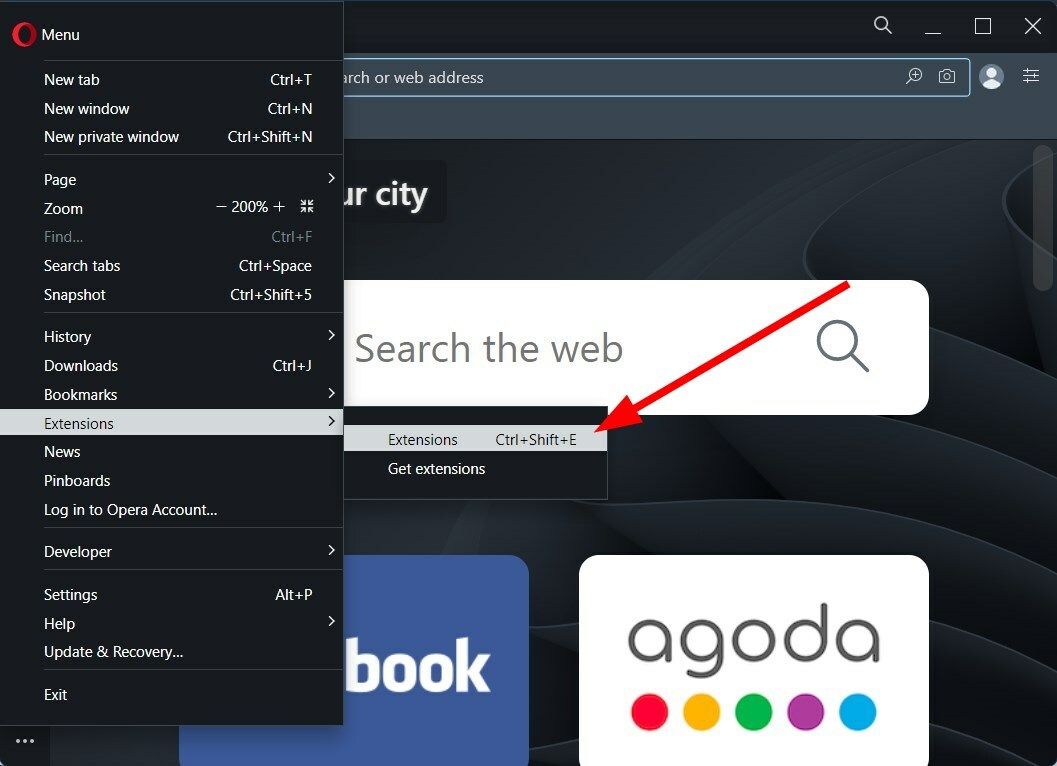
- Inaktivera alla tillägg och försök ladda ner filen.
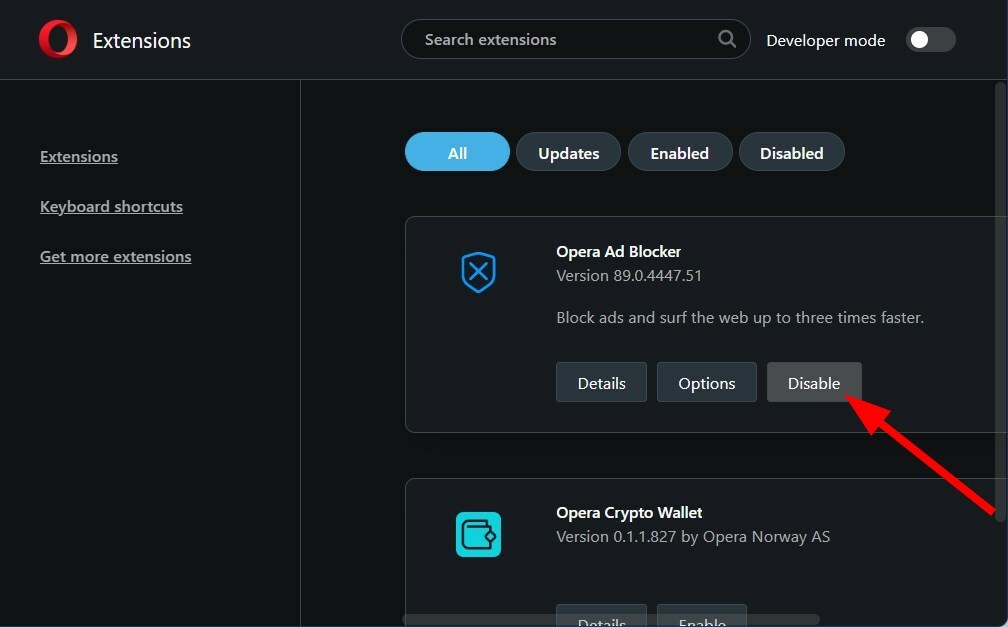
Ibland kan tillägg störa nedladdningarna och utlösa fel som problemet med Opera-nedladdningar med otillräckliga behörigheter. Du kan prova att inaktivera alla tillägg och kontrollera om filen laddas ner eller inte.
- 5 bästa webbläsarna som stöder HEIC [rankad efter bildkvalitet]
- Snabbaste sätten att ställa in och använda Operas inbyggda VPN på rätt sätt
- Opera VPN: Hur du aktiverar och använder den på din enhet
- Opera RAM-användning: hur mycket minne den använder och hur man begränsar det
3. Kontrollera appbehörighet
- Tryck Vinna + jag att öppna inställningar.
- Välj Sekretess & säkerhet från den vänstra rutan.
- Under App tillåtelser, Klicka på Mapp för nedladdningar.
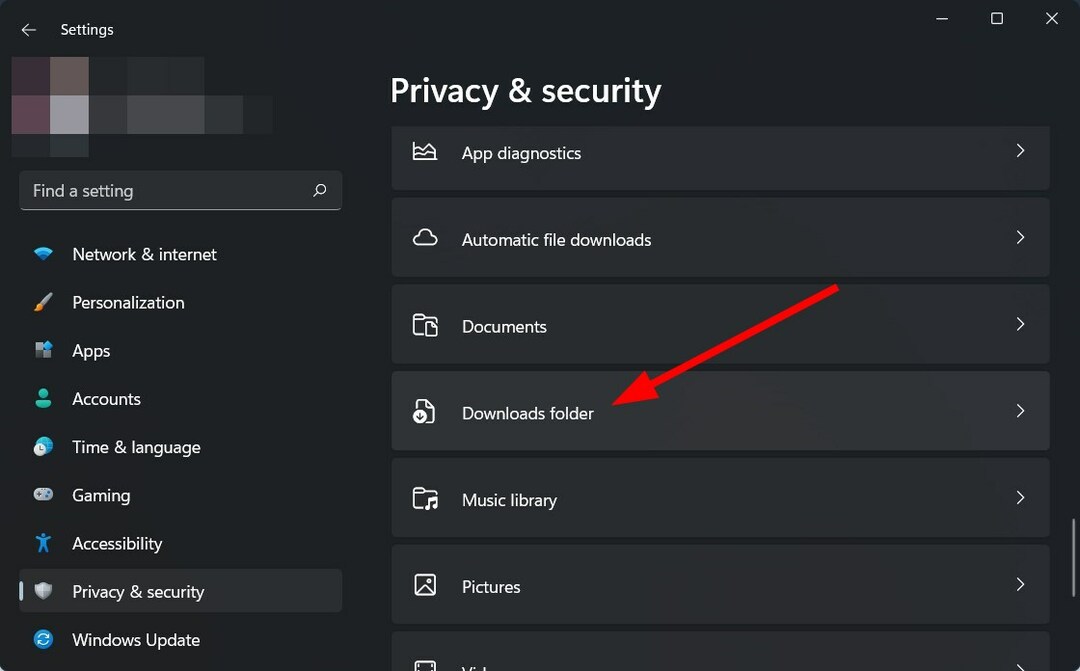
- Slå på Mappåtkomst för nedladdningar och Låt appar komma åt din nedladdningsmapp alternativ.
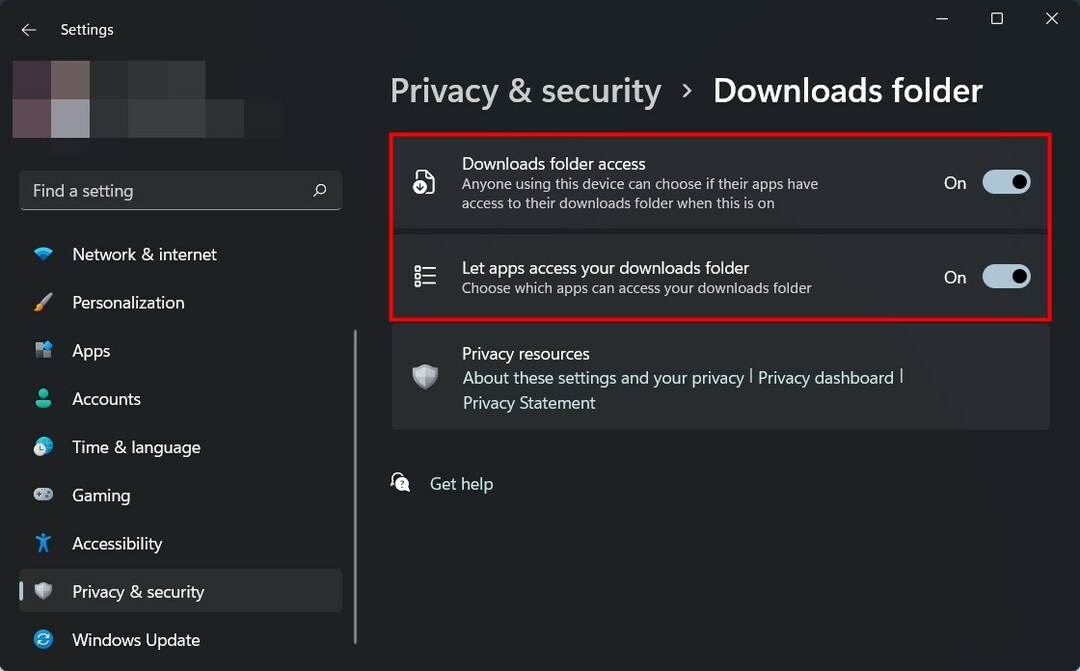
Om du inte har tillåtit Opera att komma åt nedladdningsmappen, kommer det att skicka felet otillräckliga nedladdningsbehörigheter.
Även efter att ha beviljat de nödvändiga behörigheterna, om detta inte fungerar, i stället för att klicka på nedladdningslänken, högerklicka på den och välj Spara som och välj en annan nedladdningsplats.
4. Justera webbplatsinställningar
- Öppna Opera.
- Klicka på Opera logotyp längst upp till vänster.
- Välj inställningar.
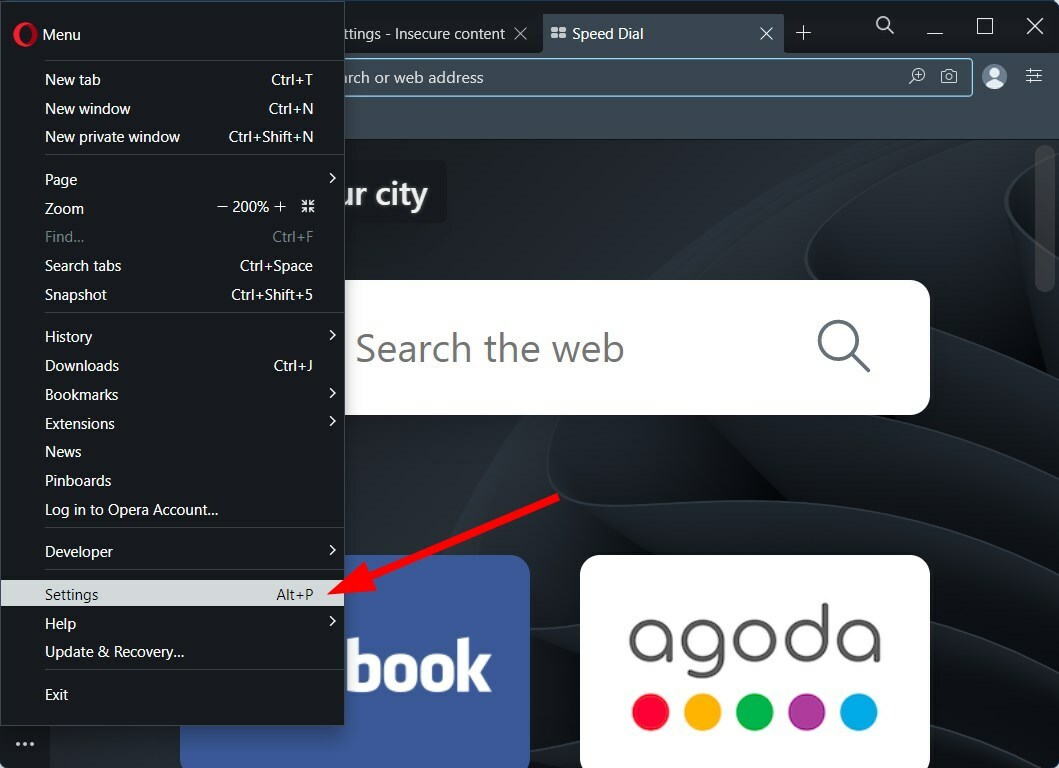
- Klicka på Sekretess & säkerhet från den vänstra rutan.
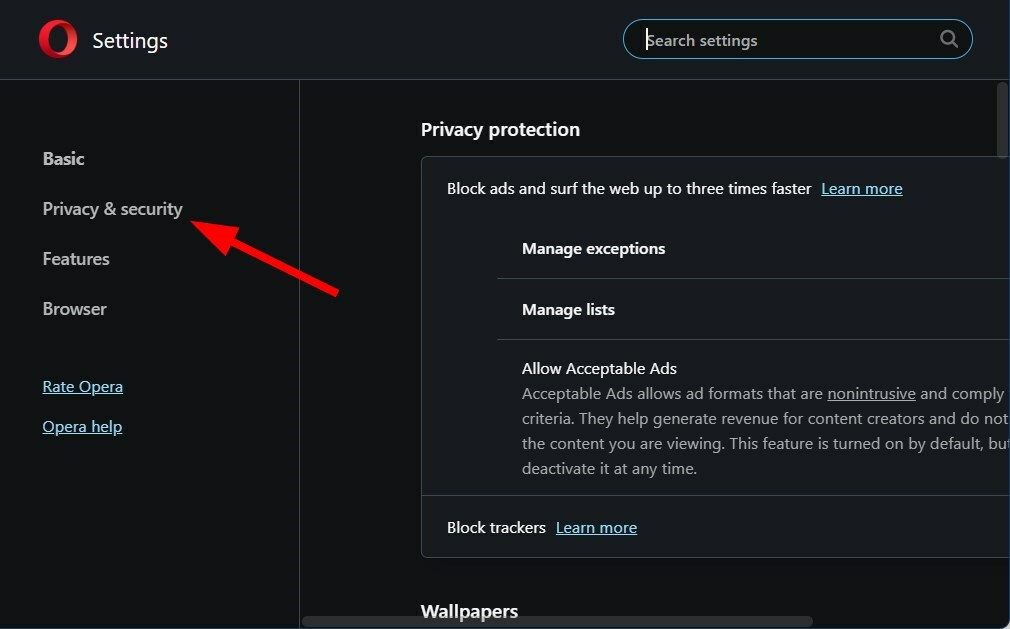
- Välj Webbplatsinställningar.
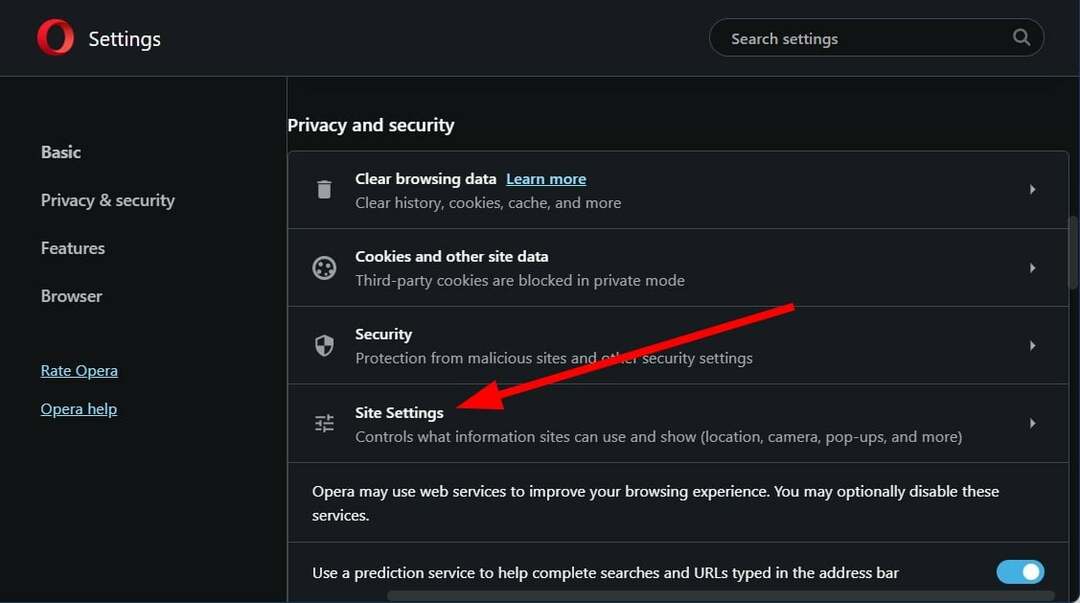
- Bygga ut Ytterligare inställningar och välj Osäkert innehåll.
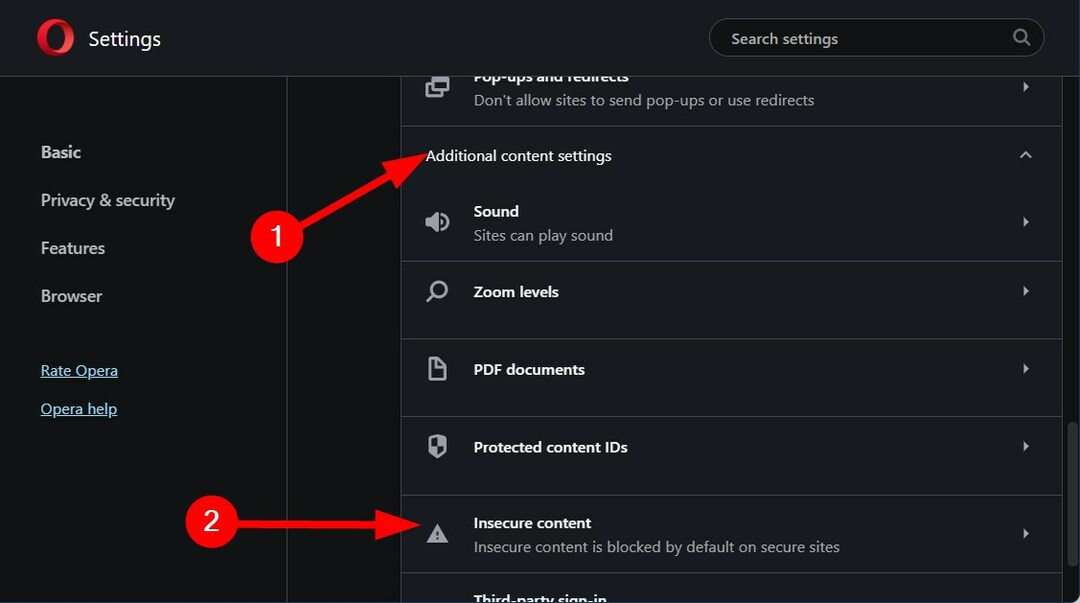
-
Lägg till URL: en till webbplatsen som du försöker ladda ner filer från Får visa sig osäkerinnehåll.
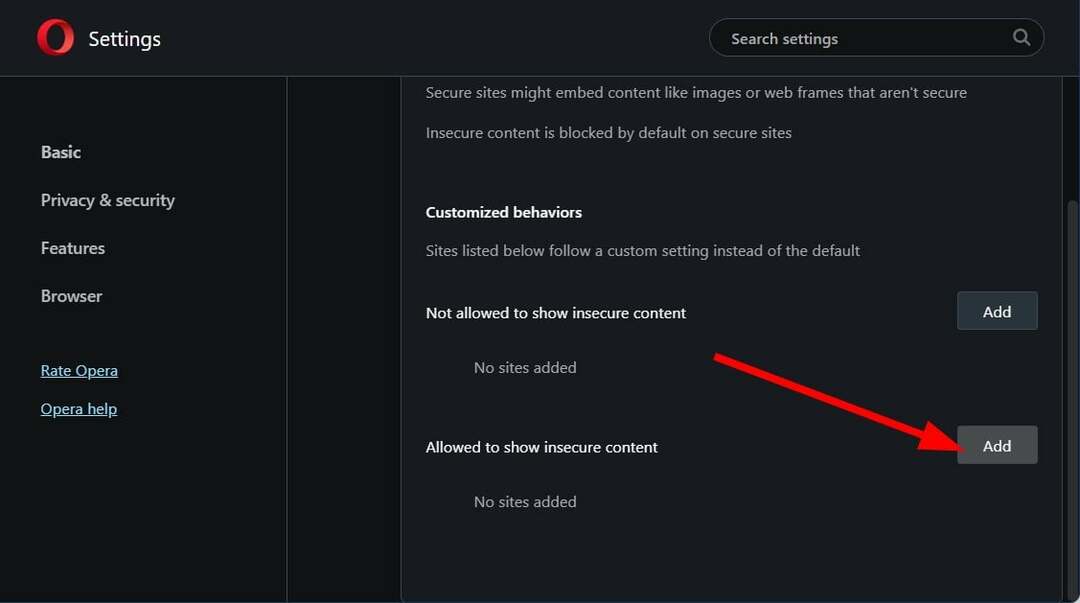
Opera skyddar som standard sina användare från virus och skadlig programvara från att komma in i deras datorer genom att undvika att de laddar ner filer från oskyddade eller osäkra webbplatser.
För att åtgärda ditt problem kan du helt enkelt följa stegen ovan och lägga till webbplatsen som du försöker ladda ner filen från och kontrollera om detta löser felet eller inte.
5. Inaktivera brandvägg
- Öppna Start meny.
- Söka efter Windows säkerhet och öppna den.
- Klicka på Brandvägg och nätverksskydd från sidopanelen.
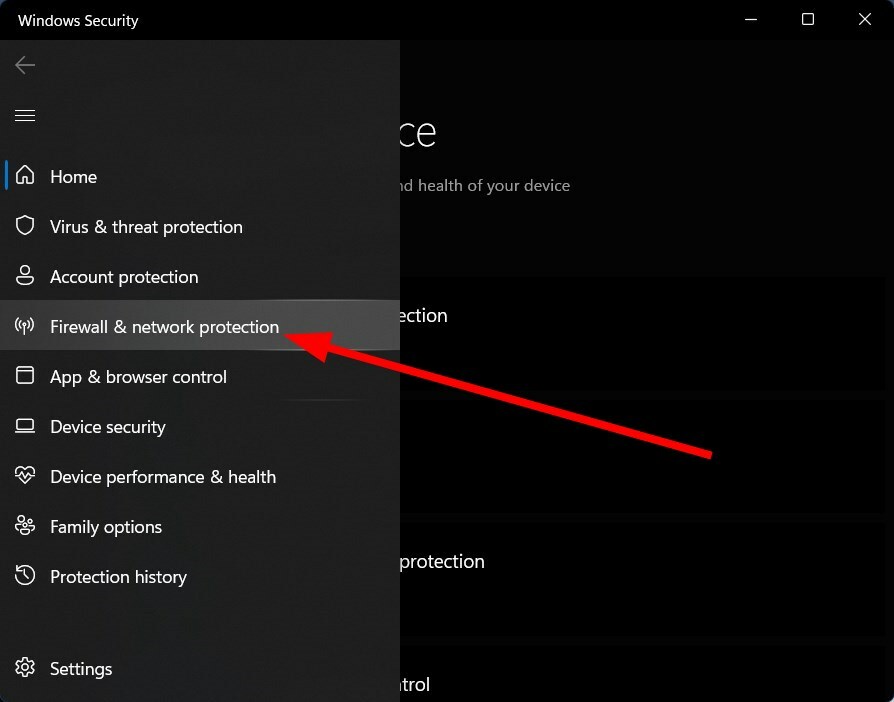
- Välj din nätverk.
- Växla Microsoft Defender brandvägg till av.
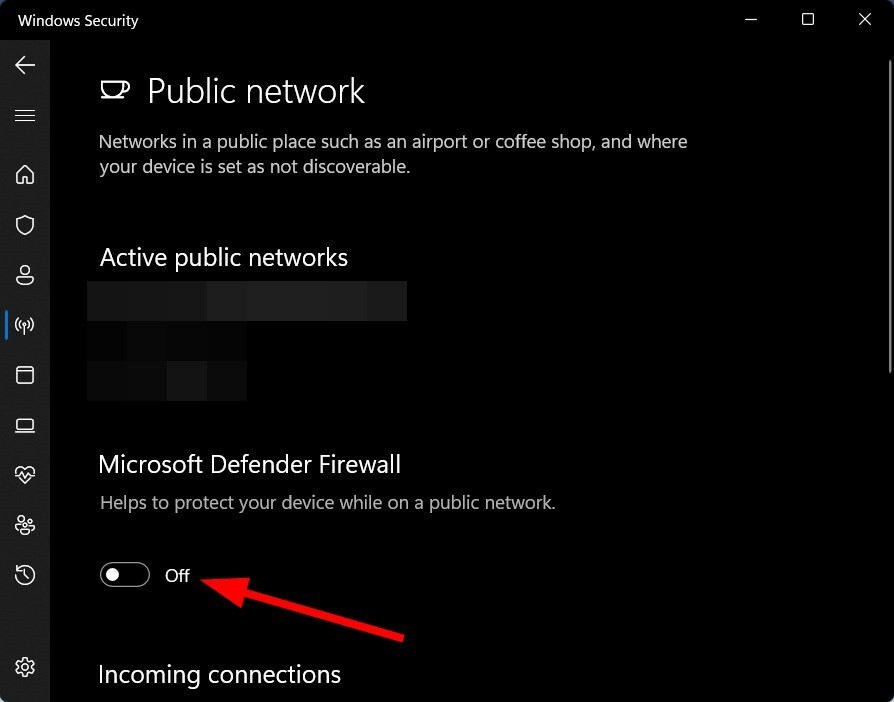
Windows Security hindrar dig från att ladda ner filer från osäkra webbplatser och skyddar dig från skadliga attacker.
De kan dock störa och orsaka problem när du laddar ner filer från en legitim källa. Du kan inaktivera Windows Security eller något annat antivirusprogram som du har installerat på din PC och kontrollera om det åtgärdar felet eller inte.
Hur ökar man nedladdningsprestanda i Opera?
Även om nedladdningsprestandan för det mesta beror på vilken internethastighet du använder ladda ner filer med webbläsaren Opera, det finns några tips som du kan använda och få bättre nedladdning prestanda:
- Rensa webbläsarens cache: Förekomsten av korrupta cachefiler kan ofta ge upphov till flera problem, varav ett är långsamma nedladdningshastigheter. Rensa webbläsarens cache och kontrollera om detta förbättrar prestandan eller inte.
- Uppdatera webbläsaren Opera: Se till att du kör den senaste versionen av Opera-webbläsaren och ladda ner den från den officiella webbplatsen.
- Stäng oönskade flikar: Du bör se till att du inte laddar din Opera-webbläsare med flera flikar. Stäng de oönskade flikarna när du laddar ner filer.
- Stäng parallella appar: Om det finns andra appar som utför nedladdningsprocessen bör du stoppa dem för att öka nedladdningshastigheten.
Vi hoppas att ovanstående lösningar hjälpte dig att fixa felet med Opera-nedladdningar med otillräckliga behörigheter.
Låt oss veta i kommentarerna, vilken av ovanstående lösningar som hjälpte dig att lösa felet eller om du använde ett annat knep för att bli av med felet.
 Har du fortfarande problem?Fixa dem med det här verktyget:
Har du fortfarande problem?Fixa dem med det här verktyget:
- Ladda ner detta PC Repair Tool betygsatt Bra på TrustPilot.com (nedladdningen börjar på denna sida).
- Klick Starta skanning för att hitta Windows-problem som kan orsaka PC-problem.
- Klick Reparera allt för att åtgärda problem med patenterad teknik (Exklusiv rabatt för våra läsare).
Restoro har laddats ner av 0 läsare denna månad.


